
Realice sus pagos con privacidad y seguridad porque Apple Pay no guarda datos de sus transacciones ni de sus Tarjetas.
Solo necesita tener iPhone o Apple Watch para hacer sus pagos fácilmente.
Compre sin usar su Tarjeta física.
Pague en tiendas y suscríbase en apps de forma simple y segura.
Tenga en cuenta que las Tarjetas compatibles son Visa y Mastercard, Débito y Crédito.
Este servicio es compatible con dispositivos desde el iPhone 6 en adelante o Apple Watch.
Puede confirmar sus pagos con Face ID, Touch ID o código.
Puede hacer sus pagos en establecimientos autorizados, comercios con sistema de pago de tecnología contactless y apps.
Conozca todo sobre Apple Pay, agregue sus Tarjetas y aprenda cómo pagar aquí.
Una vez aprobada, úsela de inmediato en compras virtuales, luego recíbala en físico en la dirección registrada y actívela.
*Producto sujeto a las políticas de evaluación y aprobación establecidas por el Banco Davivienda.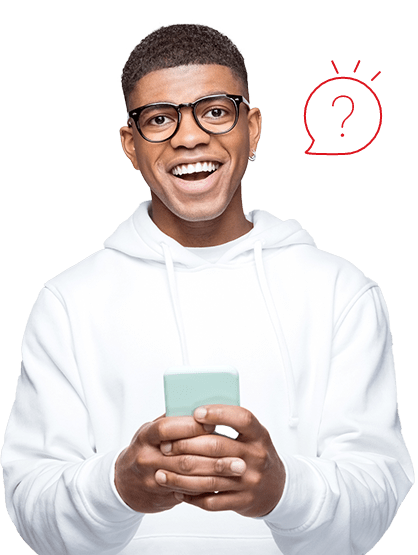
Es un sistema de pago que sustituye las tarjetas físicas y el efectivo en tiendas, además es un nuevo nivel de comodidad, seguridad y privacidad. Conozca más en www.apple.com.
Puede comprar en tiendas y en apps de manera segura y fácil.
Así podrá usar Apple Pay en tiendas.
Use su Apple Pay en sus apps así.
Sí, es más seguro que usar una tarjeta física de débito o crédito, ya que su compra en su iPhone, Apple Watch o iPad se autoriza mediante Face ID, Touch ID o código.
Además, nunca se comparte el número de su tarjeta o su identidad con los comercios y el número real de la tarjeta nunca queda almacenado en el dispositivo ni en los servidores de Apple.
Hágalo en la App Davivienda o desde la App Wallet de su iPhone. En la App Davivienda, ingrese a «Mis Tarjetas de Crédito» seleccione la Tarjeta y en «Servicios», seleccione «Añadir a Apple Wallet».
Agregue su Tarjeta Débito o Crédito a la App Wallet de su iPhone y recuerde agregarlas en todos los dispositivos Apple con los que quiera usar Apple Pay. El servicio está disponible en iPhone y Apple Watch.
Identifique los siguientes símbolos en sus tiendas favoritas y acerque su dispositivo Apple como iPhone o Apple Watch al datáfono para que se realice el pago.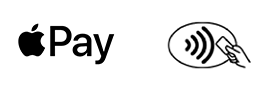
No, el Banco Davivienda no cobra ningún costo adicional cuando use Apple Pay.
Sí, usted puede usar Apple Pay en aquellos países y regiones que admiten pagos sin contacto.
Actualmente, puede pagar con las Tarjetas de Crédito y Débito Davivienda de las franquicias Visa y Mastercard.
Puede usar “Find My iPhone” desde cualquier dispositivo con acceso a internet para colocar rápidamente su dispositivo en modo perdido para suspender Apple Pay, y/o eliminar el contenido de su dispositivo completamente o comunicarse al teléfono (571) 338 38 38 de nuestro Call Center.
Si el caso es robo, será necesario agregar nuevamente las Tarjetas Davivienda en el nuevo dispositivo. Mientras tanto, puede continuar usando sus Tarjetas Davivienda físicas como lo hace normalmente.
Para eliminar una Tarjeta Débito o Crédito de su dispositivo, iPhone o iPad. Ingrese a la App Wallet, seleccione la Tarjeta que quiere eliminar, dé clic en «Más» y elimínela.
Desde el Apple Watch, ingrese a su iPhone a la app Watch, dé clic en Wallet y Apple Pay, seleccione la Tarjeta que desea eliminar y haga clic en «Eliminar».
Ingrese al menú «Mis Tarjetas de Crédito», seleccione la Tarjeta que quiere agregar y en «Servicios», dé clic en «Apple Wallet», luego ingrese a «Opciones Apple Wallet» y vincule su dispositivo Apple Watch. Si desea agregar la Tarjeta a otros dispositivos como Ipad o Mac, hágalo directamente desde los dispositivos https://support.apple.com/es-lamr/HT204506
Tenga en cuenta que por ahora las Tarjetas Diners no están habilitadas para esta funcionalidad.
No es necesario que siempre coincida con la imagen de la Tarjeta física, pero sí verifique que coincidan los últimos 4 dígitos de la Tarjeta y la franquicia de la Tarjeta (Visa o Mastercard).